
Suivez ces étapes pour créer un hélicoïde avec 12 révolutions. Commencez par dessiner des lignes de construction basées sur les cotes de l'hélicoïde. Les commandes suivantes font partie des commandes de base employées dans la création de l'hélicoïde 3D :
- Spline
- Esquisse 2D et 3D
- Révolution
- Extrusion
- Balayage
- Réseau circulaire
Etape 1 : Créer une spline plane pour représenter une révolution du ressort
Dans un nouveau fichier pièce, créez une esquisse 2D faite d'une seule spline (et la géométrie de construction associée) qui représente une révolution du ressort. Il est conseillé de faire coïncider l'une des extrémités de la spline avec un plan de construction principal et de la centrer sur un axe de construction principal.

Etape 2 : Créer un cercle pour représenter le diamètre du ressort
- Sur le ruban, cliquez sur l'onglet Modèle 3D
 le groupe de fonctions Esquisse
le groupe de fonctions Esquisse  Créer une esquisse 2D.
Créer une esquisse 2D. - Créez une deuxième esquisse 2D faite d'un seul cercle représentant le diamètre du ressort. Le cercle doit coïncider avec l'extrémité de la spline dans la première esquisse.

Etape 3 : Créer une géométrie de construction afin de définir une trajectoire pour le ressort - Partie 1
- Sur le ruban, cliquez sur l'onglet Modèle 3D
 le groupe de fonctions Créer
le groupe de fonctions Créer  Révolution pour faire pivoter la surface.
Révolution pour faire pivoter la surface. - Sélectionnez le résultat Surface, puis le cercle comme contour et l'axe Z.
- Entrez un angle de 30 degrés. L'angle est la longueur d'un segment (révolution) de l'hélicoïde.
- Inverser la direction de l'hélicoïde vers la droite.
- Cliquez sur OK pour effectuer une révolution de l'hélicoïde et générer un tube de surface de révolution comprenant l'esquisse de spline.

Etape 4 : Créer une géométrie de construction afin de définir une trajectoire pour le ressort - Partie 2
- Sur le ruban, cliquez sur l'onglet Modèle 3D
 le groupe de fonctions Créer
le groupe de fonctions Créer  Extrude.
Extrude. - Extrudez l'esquisse de spline dans les deux directions afin qu'elle coupe l'hélicoïde dans les deux directions. Choisissez le résultat Surface afin de générer une surface d'extrusion coupant la surface de révolution.

Etape 5 : Se préparer en vue du balayage en créant une trajectoire pour le ressort
- Sur le ruban, cliquez sur l'onglet Modèle 3D
 le groupe de fonctions Esquisse
le groupe de fonctions Esquisse  Créer une esquisse 3D.
Créer une esquisse 3D. - A l'aide de l'outil Intersection 3D, créez une esquisse 3D à l'intersection de deux surfaces pour générer une trajectoire pour le ressort.
La ligne représente une révolution de l'hélicoïde et crée une trajectoire qu'il pourra suivre.
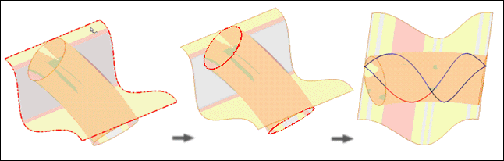
Etape 6 : Se préparer en vue du balayage en créant un contour pour le ressort
- Sur le ruban, cliquez sur l'onglet Modèle 3D
 le groupe de fonctions Fonctions de construction
le groupe de fonctions Fonctions de construction  Plan.
Plan. - Créez un plan de construction à l'une des extrémités des segments de l'esquisse 3D, perpendiculaire au segment sélectionné. Remarque : Il existe maintenant une trajectoire et un plan de construction perpendiculaire à la trajectoire. L'étape suivante consiste à tracer la section qui effectuera le balayage le long de la trajectoire.
- Sur le ruban, cliquez sur l'onglet Modèle 3D
 le groupe de fonctions Esquisse
le groupe de fonctions Esquisse  Créer une esquisse 2D.
Créer une esquisse 2D. - Sur le ruban, cliquez sur l'onglet Esquisse
 le groupe de fonctions Créer
le groupe de fonctions Créer  Projeter la géométrie.
Projeter la géométrie. - Créez une esquisse 2D sur le nouveau plan de construction, contenant un seul cercle pour représenter la section du fil du ressort. Le point de centre du cercle doit coïncider avec l'extrémité du ressort.
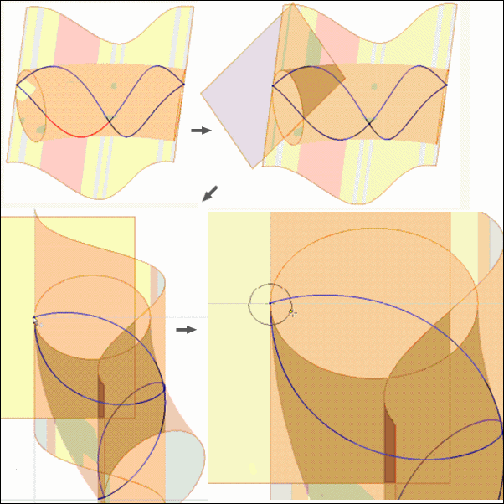
Etape 7 : Effectuer le balayage sur une révolution du ressort
- Sur le ruban, cliquez sur l'onglet Modèle 3D
 le groupe de fonctions Créer
le groupe de fonctions Créer  Balayage.
Balayage. La commande Balayage sélectionne automatiquement le contour du modèle créé à l'étape 6, car il s'agit du seul contour fermé dans le modèle.
- Sélectionnez deux segments contigus de la spline 3D comme trajectoire de balayage. Remarque :
 La sélection d'autres entités permet de remplacer tout chaînage de segments indésirable.
La sélection d'autres entités permet de remplacer tout chaînage de segments indésirable. Une révolution est maintenant sélectionnée.
- Cliquez sur OK. Une révolution du ressort hélicoïdal s'affiche autour d'un axe courbe.

Etape 8 : Créer un réseau de fonctions de balayage pour terminer le ressort
- Sur le ruban, cliquez sur l'onglet Esquisse
 le groupe de fonctions Réseau
le groupe de fonctions Réseau  Circulaire.
Circulaire. - Dans la boîte de dialogue Réseau circulaire, cliquez sur Fonctions, puis sur Balayage dans le navigateur.
- Cliquez sur Axe, puis sélectionnez le même axe utilisé pour créer la révolution de surface.
- Entrez 12 pour le placement, puis 360 degrés pour l'angle.
- Cliquez sur OK. Le ressort hélicoïdal terminé s'affiche sur des axes courbes.
